xp系统下使用QQ旋风下载BT种子文件的方法
更新日期:2024-03-22 22:35:20
来源:转载
手机扫码继续观看

现在,很多朋友都会使用BT工具下载BT文件,这样既简单又快捷。不过,大部分用户并不知道QQ旋风也能下载BT种子文件。今天,系统小编就以windowsxp系统为例,给大家介绍在电脑中使用QQ旋风下载BT种子文件的方法。
具体如下:
1、新建---打开BT种子文件,选择您要下载的BT种子文件。
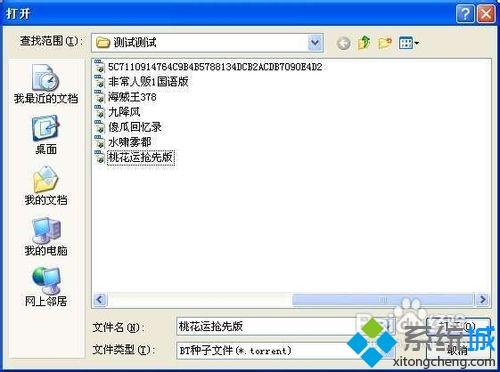
2、打开种子文件后,则会出现如下所示的选择框。
保存到:即BT任务的存储地址
名称:该BT任务的全称
发行者:BT任务的发行者
文件名:BT种子中的各项BT任务
文件大小:各个BT任务的大小
可用磁盘空间:文件存储目录的可用磁盘空间
文件大小合计:所有BT任务的大小合计。
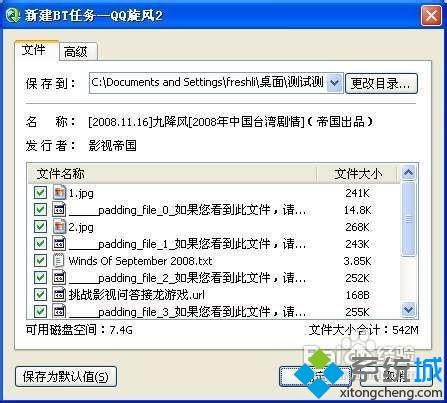
3、高级:
任务开始:可以选择立即开始或者手动开始
Tracker服务器列表:tracker服务器是BT下载中必须的角色,一个BTclient在下载开始以及下载进行的过程中,要不停的与tracker服务器进行通信,以报告自己的信息,并获取其它下载client的信息。旋风在此处显示Tracher服务器列表,您也可以手动添加删除tracker服务器。
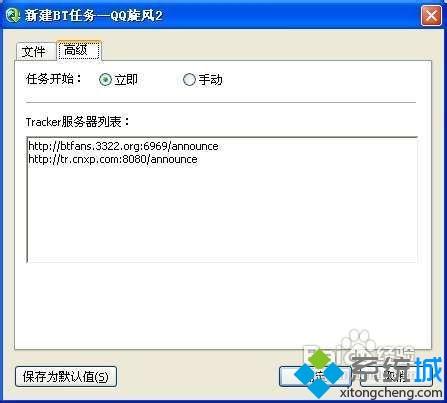
xp系统下使用QQ旋风下载BT种子文件的方法就为大家介绍到这里了。不懂得如何操作的朋友们,不妨也动手尝试看看!
该文章是否有帮助到您?
常见问题
- monterey12.1正式版无法检测更新详情0次
- zui13更新计划详细介绍0次
- 优麒麟u盘安装详细教程0次
- 优麒麟和银河麒麟区别详细介绍0次
- monterey屏幕镜像使用教程0次
- monterey关闭sip教程0次
- 优麒麟操作系统详细评测0次
- monterey支持多设备互动吗详情0次
- 优麒麟中文设置教程0次
- monterey和bigsur区别详细介绍0次
系统下载排行
周
月
其他人正在下载
更多
安卓下载
更多
手机上观看
![]() 扫码手机上观看
扫码手机上观看
下一个:
U盘重装视频












